12 meilleures applications de barre de menus Mac pour 2023
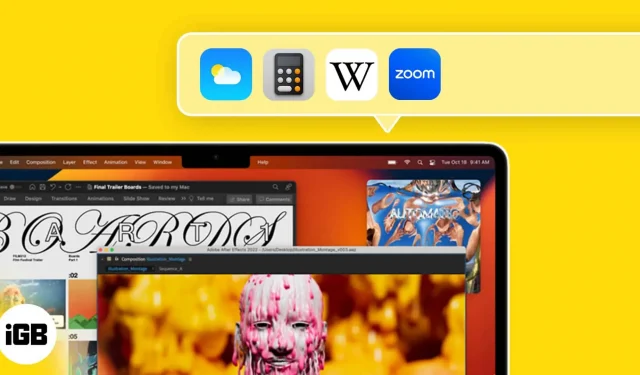
Pour les tâches courtes, la barre de menus macOS est un emplacement pratique. Vous pouvez ajouter des fonctionnalités utiles supplémentaires en plus de l’accès au centre de contrôle, à la recherche et à Siri. Nous avons compilé une liste de certaines des meilleures applications de barre de menus pour Mac afin que vous puissiez tirer le meilleur parti de cette barre utile en haut de votre écran.
Ces programmes, qui sont maintenant offerts gratuitement, pourraient être exactement ce que vous recherchiez. J’ai également détaillé comment utiliser ces programmes dans la barre de menus Mac à l’intérieur de chaque description. Pourquoi alors attendre ? Allons-y!
- Barre cachée
- Espacé
- Aperçu du dossier
- Châtiment
- Quai météo
- Échec et mat
- Calendrier des fusées
- Calculatrice Pro
- Copain
- Barre de menusX
- HocusFocus
- Miroir à main
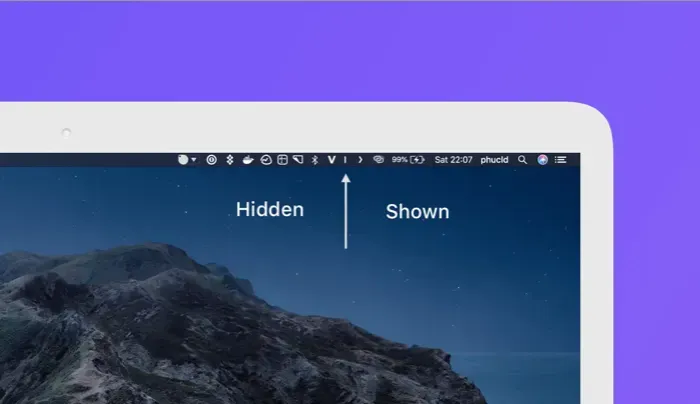
À l’aide de l’application Hidden Bar, vous pouvez rapidement masquer et afficher les icônes de la barre de menus. Peu importe le nombre d’icônes que vous ajoutez, c’est une excellente méthode pour garder votre barre de menus bien rangée.
Maintenez la commande enfoncée tout en faisant glisser les icônes de la barre de menus que vous souhaitez masquer à gauche de la ligne verticale après l’installation du programme. Après cela, vous pouvez masquer et afficher vos icônes comme vous le souhaitez en utilisant la flèche.
Les options permettant de masquer automatiquement vos icônes après une durée prédéterminée et de lancer la barre masquée lorsque vous vous connectez peuvent toutes deux être modifiées.
Consultez la barre cachée pour garder la barre de menus de votre Mac en ordre.
Prix : Gratuit
2. Spaced – Applications de division et de règle
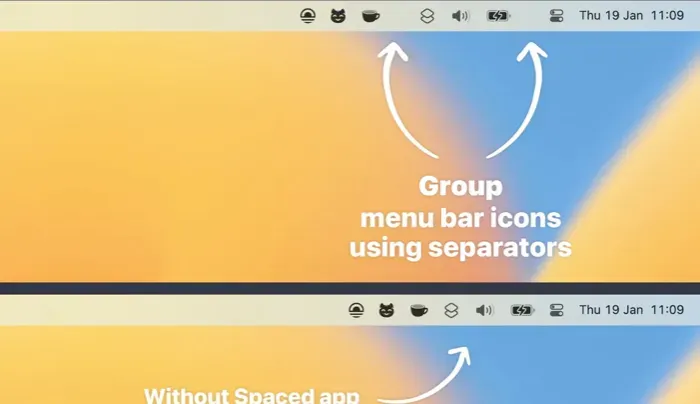
L’utilisation de Spaced est une autre méthode utile d’organisation de la barre de menus. Vous pouvez regrouper et espacer les éléments de la barre de menus à l’aide de ce logiciel. Par exemple, vous pouvez créer un espace, puis regrouper quelques icônes supplémentaires, telles que celles d’un calendrier, d’une calculatrice et d’une liste de tâches.
Cliquez avec le bouton droit sur l’icône Spaced dans la barre de menus après avoir installé le logiciel, puis sélectionnez New pour ajouter un nouvel espace. Le séparateur que vous souhaitez utiliser peut ensuite être choisi, tel qu’un espace, une tabulation, un point ou un tiret.
En entrant dans Paramètres, vous pouvez modifier l’opacité si vous choisissez un espaceur visuel comme le point ou le tiret. Ensuite, faites glisser les icônes que vous souhaitez regrouper tout en maintenant la touche Commande enfoncée. Pour une barre de menus bien organisée, vous pouvez ajouter un certain nombre d’emplacements et de groupes.
Avec Spaced, vous pouvez organiser votre barre de menus de la même manière que vous pouvez organiser votre Dock en regroupant des éléments et en utilisant des espaces.
Prix : Gratuit
3. Dossier Peek – Accès facile aux dossiers
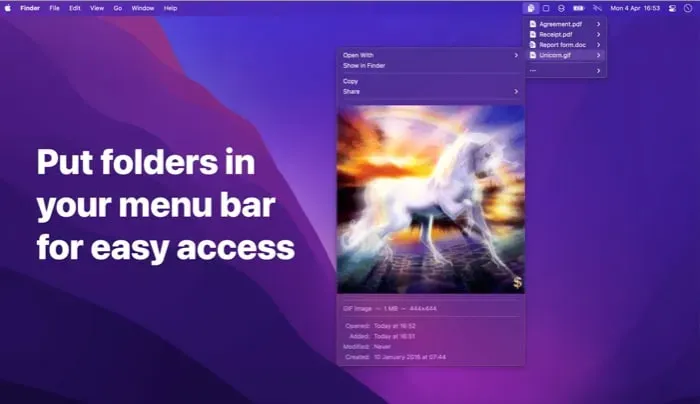
L’utilisation de Spaced est une autre méthode utile d’organisation de la barre de menus. Vous pouvez regrouper et espacer les éléments de la barre de menus à l’aide de ce logiciel. Par exemple, vous pouvez créer un espace, puis regrouper quelques icônes supplémentaires, telles que celles d’un calendrier, d’une calculatrice et d’une liste de tâches.
Cliquez avec le bouton droit sur l’icône Spaced dans la barre de menus après avoir installé le logiciel, puis sélectionnez New pour ajouter un nouvel espace. Le séparateur que vous souhaitez utiliser peut ensuite être choisi, tel qu’un espace, une tabulation, un point ou un tiret.
En entrant dans Paramètres, vous pouvez modifier l’opacité si vous choisissez un espaceur visuel comme le point ou le tiret. Ensuite, faites glisser les icônes que vous souhaitez regrouper tout en maintenant la touche Commande enfoncée. Pour une barre de menus bien organisée, vous pouvez ajouter un certain nombre d’emplacements et de groupes.
Avec Spaced, vous pouvez organiser votre barre de menus de la même manière que vous pouvez organiser votre Dock en regroupant des éléments et en utilisant des espaces.
Prix : Gratuit
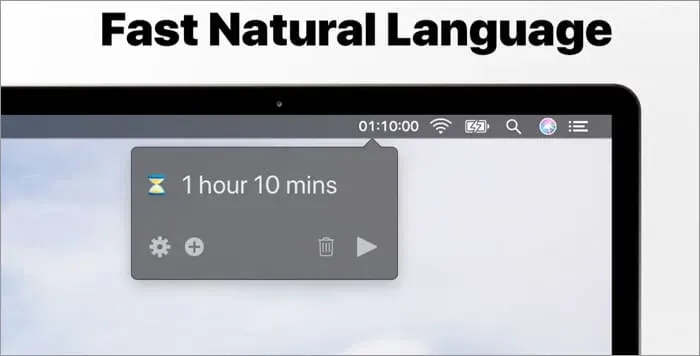
Horo est un excellent choix si vous souhaitez régler une minuterie pour une pause ou limiter le temps que vous passez sur un travail. Un compte à rebours pour une période de temps spécifique ou pour une heure spécifique de la journée peut être démarré en utilisant le langage naturel.
Vous remarquerez qu’une icône de sablier apparaît dans votre barre de menus après l’installation de Horo. Pour démarrer une toute nouvelle minuterie, sélectionnez-la. Pour une minuterie de 10 minutes, tapez quelque chose comme « 10 minutes » ou « 10 m ».
Entrez simplement « @21 h » pour régler l’alarme à une heure précise, par exemple 21 h 00. Vous entendrez une alarme lorsque la minuterie expire.
Avec la version gratuite, vous pouvez modifier quelques paramètres, tels que le volume du son d’alerte et si votre Mac se met en veille pendant qu’une minuterie est en cours d’exécution.
Horo pour votre barre de menus est excellent lorsque vous avez juste besoin d’une minuterie de base. Découvrez Horo Pro si vous êtes intéressé par des fonctionnalités supplémentaires telles que des rapports, des raccourcis clavier uniques et des sons d’alerte personnalisés (achat intégré).
Prix : Gratuit (Achat intégré à 9,99 $)
5. Weather Dock – Soyez au courant
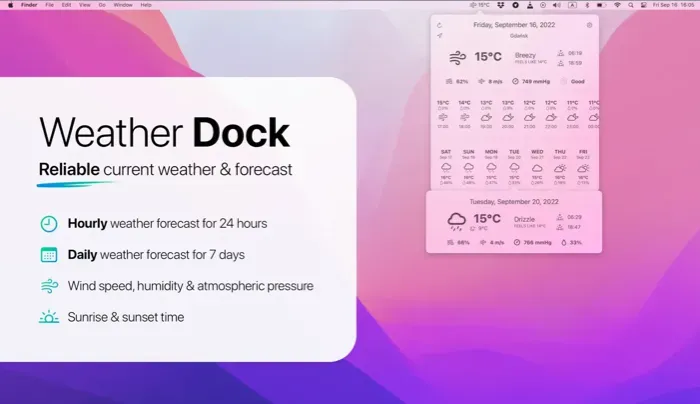
La plupart des applications météo que vous trouvez si vous effectuez une recherche dans le Mac App Store peuvent être ajoutées à votre barre de menus. Cependant, Weather Dock est une bonne option si vous voulez une application simple qui affiche uniquement la météo actuelle et ne nécessite pas d’achats supplémentaires.
Vous pouvez passer les paramètres des unités impériales aux unités métriques et afficher la température actuelle.
Vous pouvez voir des informations géographiques spécifiques lorsque vous cliquez sur le symbole dans la barre de navigation. Consultez les prévisions hebdomadaires, les heures de lever et de coucher du soleil, la vitesse du vent, les risques de précipitations et bien plus encore au même endroit.
L’application météo idéale pour la barre de menus est Weather Dock, qui est facile à utiliser et puissante.
Prix : Gratuit
6. CheckMate – Listes de contrôle bien faites
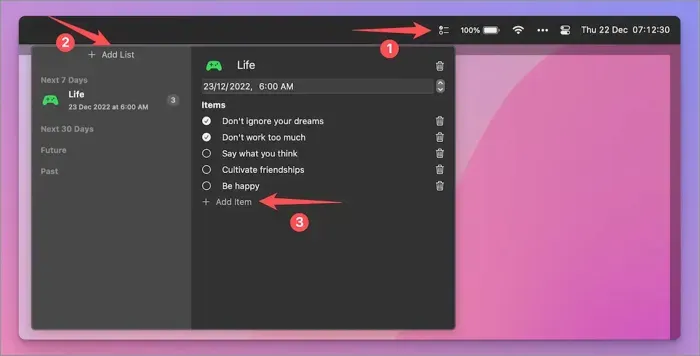
CheckMate est la voie à suivre pour s’occuper des tâches ou gérer plusieurs listes à partir de votre barre de menus. Créez autant de listes que vous le souhaitez avec des dates d’échéance, ajoutez vos éléments et cochez-les au fur et à mesure.
Lorsque vous lancez CheckMate pour la première fois à partir de la barre de menus, des listes d’échantillons s’affichent. Ce sont des illustrations efficaces de la façon d’utiliser l’application.
Pour créer votre propre liste, choisissez Ajouter une liste. Après cela, ajoutez une date, modifiez la couleur de l’icône et incluez votre liste d’éléments. Pour rester au top de votre liste de tâches, cochez les cases au fur et à mesure que vous terminez chaque chose.
Essayez CheckMate si vous voulez une alternative Mac à l’application Rappels qui s’intègre parfaitement dans votre barre de menus.
Prix : Gratuit
7. Calendrier Rocket – Restez organisé
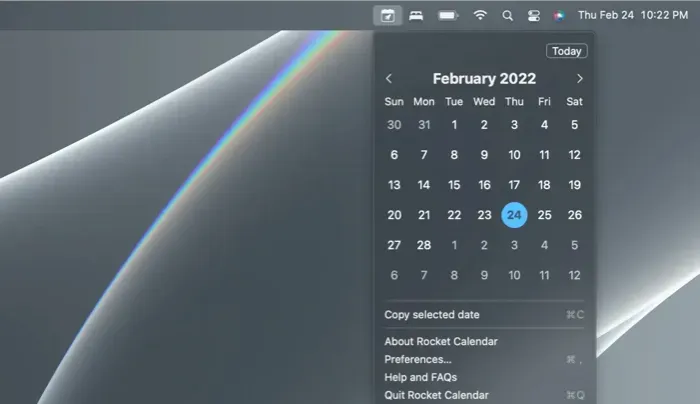
Parfois, les applications les plus utiles sont les plus simples. Vous pouvez afficher le calendrier que Rocket Calendar ajoute à votre barre de menus en cliquant dessus. Utilisez les flèches pour parcourir les mois et les années, sélectionnez une date pour la mettre en surbrillance et utilisez le bouton Aujourd’hui pour passer au jour actuel.
En fonction de vos paramètres macOS, vous pouvez afficher une apparence claire ou sombre, et vous pouvez changer la couleur de la date en modifiant votre couleur d’accent dans les paramètres système. De plus, vous avez la possibilité de sélectionner n’importe quelle date et de cliquer sur Copier la date sélectionnée pour la copier dans votre presse-papiers et la coller si nécessaire.
Prix : Gratuit
Télécharger
8. Calculatrice Pro – Application de la barre supérieure
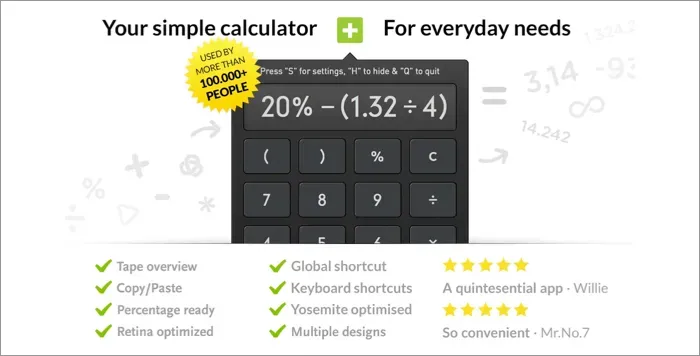
Calculator Pro est un programme riche en fonctionnalités pour votre barre de menus qui élimine le besoin de rechercher la calculatrice de votre Mac ou de prendre de la place avec elle dans le Dock.
Utilisez les boutons du clavier ou les chiffres de votre clavier, vérifiez l’historique des calculs sur la bande, ajustez l’opacité de la fenêtre et, bien sûr, effectuez rapidement et facilement les calculs dont vous avez besoin.
Prix : Gratuit (Achat intégré à 2,99 $)
9. Mate – Traducteur d’onglet universel
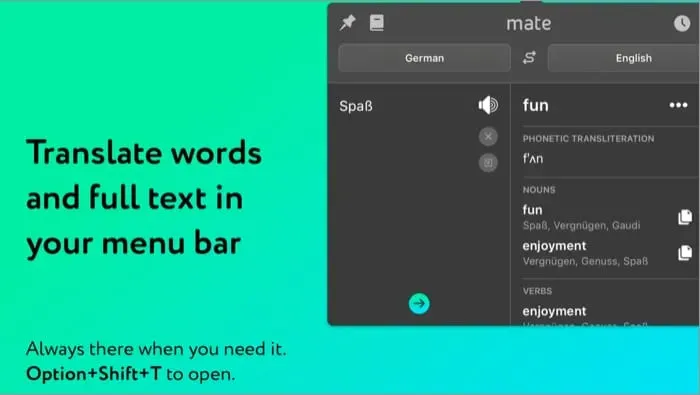
Vous avez besoin de Mate pour votre barre de menus si vous traduisez fréquemment des mots ou des phrases vers ou depuis une autre langue. Vous pouvez soit choisir de traduire ce qui se trouve dans votre presse-papiers, soit écrire le texte que vous souhaitez traduire.
En plus de voir le texte traduit, un bouton permet de l’entendre à voix haute. De plus, vous pouvez afficher votre historique de traduction, utiliser l’extension de l’application pour Safari, enregistrer des éléments dans le guide de conversation et modifier un certain nombre de paramètres pour les traductions intelligentes, les raccourcis clavier et la copie automatique.
Mate est un choix pratique pour des traductions rapides que vous pouvez entendre ou copier et coller.
Prix : Gratuit (Les achats intégrés commencent à 5,99 $)
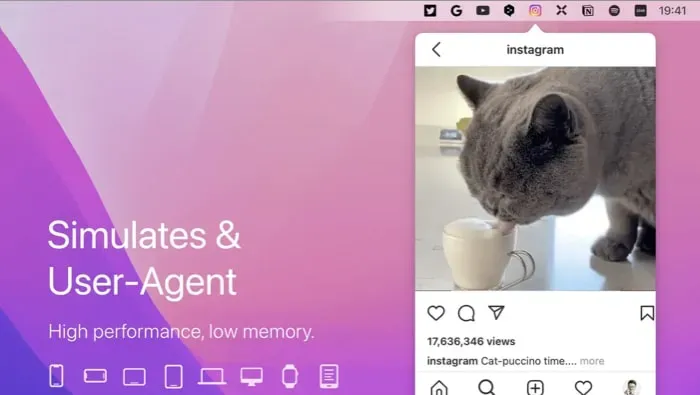
Utilisez MenubarX pour ajouter un petit navigateur Web à votre barre de menus. L’application MenubarX a tout pour plaire et plus encore, que vous souhaitiez jouer à un jeu, visionner une vidéo, faire des recherches ou rechercher sur le Web.
Si vous cliquez sur l’icône dans votre barre de menus, vous verrez un certain nombre de sites Web et d’applications facilement accessibles.
Tout peut être choisi pour visiter et rester à l’intérieur de la petite fenêtre de l’application. De plus, vous pouvez entrer une URL, modifier la taille de la fenêtre, ajouter vos propres signets et ouvrir n’importe quel site Web dans votre navigateur Web plus robuste.
Le logiciel MenubarX est parfait pour effectuer des tâches liées au Web sans nécessiter une fenêtre de navigateur complète.
Prix : Gratuit (Achat intégré à 4,99 $)
11. HokusFokus – Vous aide à vous concentrer
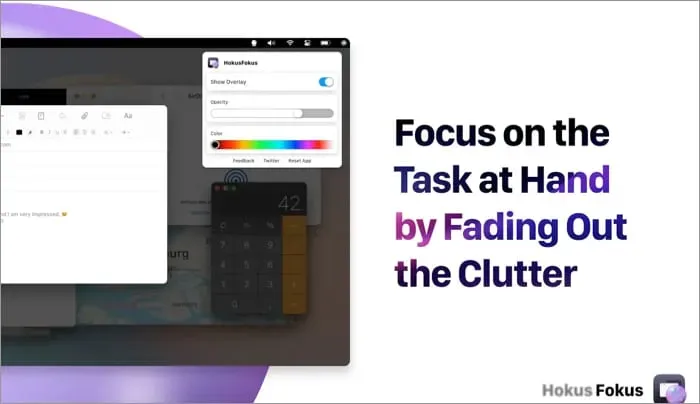
HokusFokus est une merveilleuse application qui améliore la concentration si vous cherchez quelque chose d’un peu différent. Avec une superposition réglable, il éclaire la fenêtre que vous utilisez actuellement tout en atténuant le reste de votre écran et d’autres fenêtres.
Pour activer la superposition, cliquez sur l’icône HokusFokus (une boule de cristal) dans la barre de menu. De plus, vous pouvez changer la couleur en une teinte qui vous plaît et l’opacité.
HokusFokus met automatiquement en surbrillance une application différente lorsque vous la choisissez ou la lancez.
HokusFokus peut vous aider à vous concentrer sur une certaine application de navigateur ou un site Web si nécessaire.
Prix : Gratuit
12. Miroir à main – Accès à la caméra en un clic
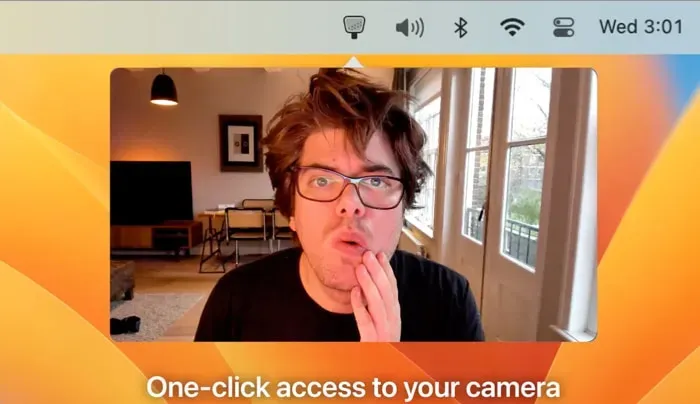
Une de ces applications dont vous ne connaissiez peut-être pas l’existence mais pour laquelle vous serez reconnaissant. Si vous participez à de nombreux chats vidéo, Hand Mirror vous permet de vérifier rapidement votre caméra avant chacun.
Vous pouvez voir si vos cheveux sont en désordre ou s’il y a des choses dans votre arrière-plan que vous devriez retirer. Sélectionnez simplement le symbole Miroir à main dans la barre de menus pour effectuer cette vérification rapide mais importante.
Vous pouvez modifier quelques paramètres, notamment l’icône de la barre de menus, la taille de l’écran contextuel et la manière dont l’écran se ferme une fois que vous avez terminé.
Un déclencheur à encoche, un masque de fenêtre et différentes icônes font partie des fonctionnalités supplémentaires offertes par la version Hand Mirror Plus.
Évitez de rejoindre un autre appel vidéo afin que votre superviseur ne voie pas la chose humiliante que vous avez derrière vous. Jetez un œil au miroir à main.
Prix : Gratuit (Les achats intégrés commencent à 4,99 $)
Quelles applications pour la barre de menus macOS choisirez-vous ?
Pour fournir une grande diversité d’options et de méthodes d’utilisation de la barre de menus de votre Mac, chacun de ces programmes offre quelque chose d’unique par rapport aux autres. Au moins quelques-uns d’entre eux devraient se retrouver dans votre barre de menus. Dites-nous lesquels vous choisissez !
Laisser un commentaire